Comment allumer la lampe de poche de l'appareil à l'aide de Google Assistant
Les téléphones(Mobile) mobiles ont parcouru un long chemin au cours de la dernière décennie. Ils ne cessent de s'améliorer et de se perfectionner à chaque instant qui passe. Des écrans monochromes et des boutons comme interface aux téléphones à écran tactile avec un affichage haute définition époustouflant, nous avons tout vu. Les smartphones deviennent vraiment plus intelligents de jour en jour. Qui aurait pu imaginer que nous pourrions parler à nos téléphones et lui faire faire des choses pour nous sans même lever le petit doigt ? Cela est possible grâce à la présence d' assistants intelligents alimentés par A. I ( intelligence artificielle) comme (Intelligence)Siri , Cortana et Google Assistant . Dans cet article, nous allons parler de Google Assistant, qui est l'assistant personnel intégré présent dans tous les smartphones Android modernes , et toutes les choses intéressantes dont il est capable.
Google Assistant est une application brillante et utile qui facilite la vie des utilisateurs d' Android . C'est votre assistant qui utilise l'Intelligence Artificielle(Artificial Intelligence) pour optimiser votre expérience utilisateur. Il peut faire beaucoup de choses intéressantes comme gérer votre emploi du temps, définir des rappels, passer des appels téléphoniques, envoyer des SMS, rechercher sur le Web, faire des blagues, chanter des chansons, etc. Vous pouvez même avoir des conversations simples mais pleines d'esprit avec lui. Il apprend vos préférences et vos choix et s'améliore progressivement. Puisqu'il s'agit d'une IA ( intelligence artificielle(Artificial Intelligence) ), elle s'améliore continuellement avec le temps et devient capable de faire de plus en plus. En d'autres termes, il continue d'ajouter continuellement à sa liste de fonctionnalités, ce qui en fait une partie si intéressante d' Android .téléphones intelligents.
L'une des nombreuses choses intéressantes que vous pouvez demander à Google Assistant est d'allumer la lampe de poche de votre appareil. Imaginez si vous êtes dans une pièce sombre et avez besoin de lumière, tout ce que vous avez à faire est de demander à Google Assistant d'allumer la lampe de poche. Presque tous les smartphones Android sont livrés avec une lampe de poche intégrée. Bien que son utilisation principale soit comme flash pour prendre des photos, il peut être facilement utilisé comme torche ou lampe de poche. Cependant, certains Androidles appareils (généralement anciens) n'ont pas de flash accompagnant l'appareil photo. L'alternative la plus simple pour eux est de télécharger une application tierce qui rend l'écran blanc et augmente la luminosité au maximum afin de reproduire une lampe torche. Il n'est pas aussi brillant qu'une lampe de poche normale et peut également endommager les pixels de l'écran.

Comment allumer la lampe de poche de l'appareil à l'aide de Google Assistant(ON Device Flashlight Using Google Assistant)
Google Assistant doit être préinstallé sur votre smartphone Android . Cependant, si vous utilisez un ancien combiné, vous ne pourrez peut-être pas le trouver. Dans ce cas, vous pouvez télécharger l' application Google Assistant depuis le Play Store . Une fois l'application téléchargée et installée, l'étape suivante consiste à activer Google Assistant et à donner la commande d'allumer la lampe de poche.
1. Si Google Assistant était déjà installé sur votre appareil, il vous suffit de le déclencher ou de l'activer. Pour ce faire, appuyez longuement sur le bouton Accueil .(Home)
2. Vous pouvez également ouvrir Google Assistant en appuyant sur son icône.

3. Google Assistant va maintenant commencer à écouter.(Now Google Assistant will start listening.)

4. Allez-y et dites "Allumez la lampe de poche"(“Turn on the Flashlight”) ou "Allumez la lampe de poche"(“Switch on the Flashlight”) et Google Assistant le fera pour vous.
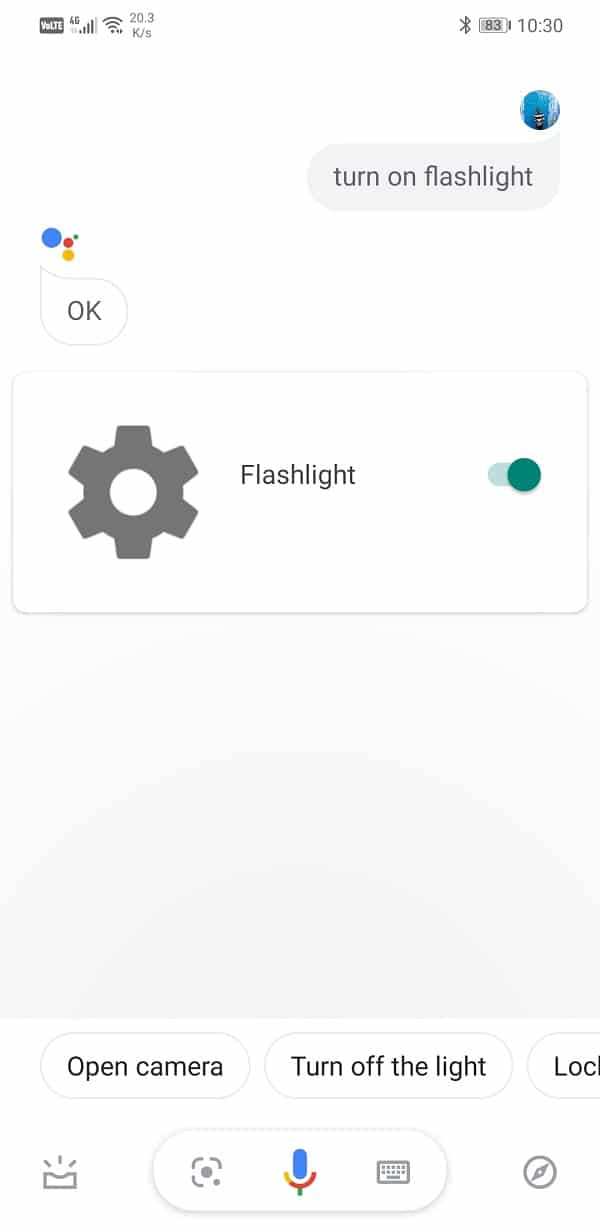
5. Vous pouvez éteindre la lampe de poche en appuyant sur l'( either tapping on the on-screen toggle) interrupteur à bascule à l'écran à côté de l'icône d'engrenage massif ou en appuyant simplement sur le bouton du microphone et en disant « éteignez la lampe de poche » ou « éteignez la lampe de poche ».(“turn off the flashlight” or “switch off the flashlight”.)
Comment activer "OK Google" ou "Hey Google"(How to Enable “OK Google” or “Hey Google”)
Dans la méthode précédente, vous deviez toujours ouvrir et activer Google Assistant(open & enable Google Assistant) en appuyant sur son icône ou en appuyant longuement sur la touche d'accueil, et ce n'était donc pas vraiment une expérience mains libres. La meilleure façon d'utiliser Google Assistant est de l'activer à l'aide de commandes vocales telles que « Hey Google » ou « Okay Google ». Pour pouvoir le faire, vous devez activer la correspondance vocale(Voice) et former votre assistant Google(Google Assistant) pour qu'il puisse reconnaître votre voix. Suivez les étapes ci-dessous pour voir comment :
1. Ouvrez Paramètres(Settings) sur votre téléphone.
2. Appuyez maintenant sur l' option Google .

3. Ici, cliquez sur les services de compte(Account Services) .

4. Ils étaient suivis des onglets Recherche, Assistant et Voix(Search, Assistant, and Voice tab) .

5. Cliquez maintenant sur l' option Voix .(Voice)

6. Sous l' onglet Hey Google,(Hey Google tab,) vous trouverez l' option Voice Match(Voice Match option) . Clique dessus.

7. Ici, activez(toggle ON) le commutateur à côté de l' option Hey Google .

8. Cela lancera automatiquement le processus de formation de votre Assistant Google(Google Assistant) . Il serait utile que vous prononciez les phrases "Hey Google" et "Ok Google" plusieurs fois pour entraîner Google Assistant à reconnaître votre voix.
9. Après cela, vous pouvez déclencher Google Assistant en prononçant simplement les phrases mentionnées ci-dessus et en lui demandant d'allumer la lampe de poche.
C'est la meilleure façon d'allumer la lampe de poche(Flashlight ON) de l'appareil à l'aide de Google Assistant , mais il existe d'autres moyens d'allumer la lampe de poche(Flashlight) de votre appareil Android , examinons-les.
A lire également : (Also Read:) Partager l'accès Wi-Fi sans révéler le mot de passe(Share Wi-Fi Access without revealing Password)
Quelles sont les autres façons d'allumer la lampe de poche ?(What are the Other Ways to Turn ON Flashlight?)
En plus d'utiliser Google Assistant , vous pouvez également utiliser plusieurs moyens simples et raccourcis pour allumer la lampe de poche de l'appareil :
1. Dans le menu Paramètres rapides(1. From the Quick Settings menu)
Le menu des paramètres rapides est facilement accessible en faisant glisser vers le bas depuis la zone du panneau de notification. Ce menu contient plusieurs raccourcis et interrupteurs à bascule pour des fonctionnalités essentielles telles que le Wi-Fi(Wi-Fi) , le Bluetooth(Bluetooth) , les données mobiles(Mobile) , etc. Il comprend également un interrupteur à bascule pour la lampe de poche(Flashlight) . Vous pouvez faire glisser le menu des paramètres rapides et appuyer sur l'icône de la lampe de poche pour l'activer. Une fois que vous avez terminé, vous pouvez le désactiver(OFF) de la même manière en appuyant simplement dessus une fois.
2. Utiliser un widget(2. Using a Widget)
La plupart des smartphones Android sont livrés avec un widget intégré pour la lampe de poche. Vous devez l'ajouter à votre écran d'accueil. C'est comme un simple interrupteur qui peut être utilisé pour allumer et éteindre la lampe de poche de l'appareil.
1. Appuyez longuement sur l'écran d'accueil pour accéder aux paramètres de l'écran d'accueil. (Home screen settings. )
2. Ici, vous trouverez l' option Widgets. (Widgets option.)Clique dessus.

3. Recherchez le widget pour la lampe de poche(widget for Flashlight) et appuyez dessus.
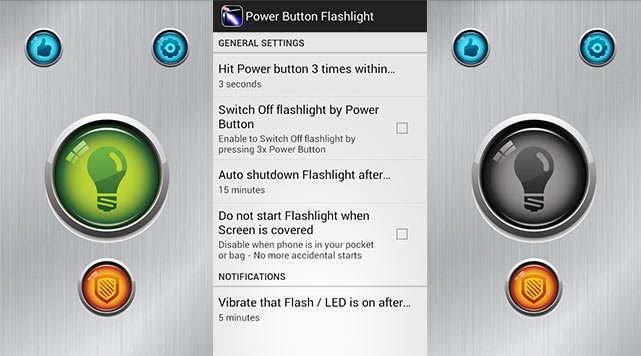
4. Le widget lampe de poche sera ajouté à votre écran. Vous pouvez l'utiliser pour allumer et éteindre votre lampe de poche.
3. Utiliser une application tierce(3. Using a third-party app)
Si le widget n'est pas disponible, vous pouvez télécharger une application tierce sur le Playstore qui fournira un commutateur numérique pour contrôler votre lampe de poche(Flashlight) . L'une des applications les plus populaires est la lampe de poche du bouton d'alimentation(Power button flashlight) . Comme son nom l'indique, il vous fournit des commutateurs numériques qui remplissent la même fonction que le bouton d'alimentation et contrôlent la lampe de poche.
Vous pouvez même ignorer tout le processus d'ouverture de l'application si vous activez des raccourcis spécifiques. L'application vous permet d'allumer la lampe de poche en :
1. Appuyez trois fois rapidement sur le bouton d'alimentation .(power button)
2. Appuyez à nouveau sur le bouton d'augmentation du volume(volume up) puis sur le volume vers le bas et enfin sur le bouton d'augmentation du volume en succession rapide.
3. Secouez votre téléphone.
Cependant, la dernière méthode, c'est-à-dire secouer le téléphone pour allumer la lampe de poche(shaking the phone to switch on the flashlight) ne peut être utilisée que lorsque l'écran n'est pas verrouillé. Si l'écran est verrouillé, vous devrez utiliser les deux autres méthodes.
Recommandé:(Recommended:)
- Comment récupérer Snapchat Streak après l'avoir perdu(How to Get Snapchat Streak Back After Losing It)
- Comment réparer les erreurs de Google Play Store(How to Fix Google Play Store Errors)
- Résoudre le problème d'écran noir sur Samsung Smart TV(Fix Black Screen Issue on Samsung Smart TV)
Nous espérons que vous trouverez ce guide utile et que vous avez pu allumer la lampe de poche de l'appareil à l'aide de Google Assistant(turn ON device flashlight using Google Assistant) . Nous vous encourageons à essayer toutes les différentes manières d'allumer votre lampe de poche et à utiliser celle qui vous convient le mieux.
Related posts
Comment supprimer un Google Account de votre Android Device
Comment désactiver Google Assistant sur Lock Screen
Fix Google Assistant ne fonctionne pas sur Android
Supprimer votre Old Or inutilisé Android Device From Google
Comment activer Dark Mode dans Google Assistant
Comment désactiver Google Assistant sur Android
Comment installer APK Using ADB Commands
Comment désactiver Google Assistant sur Android
Comment réparer une erreur de serveur dans Google Play Store
Comment supprimer un compte de Google Photos
Fix Google Maps ne pas montrer les directions dans Android
Comment à distance Sign Out de Your Google Account sur Android Phone
Comment obtenir un Refund sur les achats Google Play Store
Fix Google Assistant continue de sauter au hasard
Comment allumer la lampe de poche sur le téléphone
Comment changer Google Home Wake Word
Google Calendar Pas Working? 9 Ways pour y remédier
Comment déposer un Pin sur Google Maps (Mobile and Desktop)
Fix Impossible d'installer l'application Code d'erreur 910 sur Google Play Store
Comment Edit Videos dans Google Photos pour Android
